
Innehållsförteckning:
- Författare John Day [email protected].
- Public 2024-01-30 12:37.
- Senast ändrad 2025-01-23 15:10.


Av kevinjwalters Följ mer av författaren:






Kitronik Inventor's Kit för BBC micro: bit är en bra introduktion till mikrokontroller med elektronik som använder en brödbräda. Denna version av satsen är utformad för användning med den billiga BBC micro: bit. Den detaljerade självstudieboken som medföljer satsen innehåller MakeCode -exempel med block och JavaScript -motsvarande kod för de senaste projekten. Detta är mer lämpligt för nybörjare och små barn än C/C ++ som krävs för programmering i Arduino-stil. Kitronik tillhandahåller också MicroPython -versioner av koden på deras webbplats under avsnittet Inventors Kit Extra Free Resources.
Adafruit CLUE är ett mer avancerat derivat av micro: bit med en snabbare processor, fullfärgad 240x240 LCD -skärm, en kompatibel kantkontakt, fler sensorer och en liten inbyggd högtalare. Kantkontaktkompatibiliteten är en viktig funktion och gör att det här kortet kan användas med många befintliga produkter som Inventor's Kit. CLUE stöder för närvarande programmering i Arduino-stil och CircuitPython. CircuitPython är ett derivat av MicroPython - det är väldigt likt men har några skillnader, särskilt kring biblioteken.
Detta projekt visar hur du använder CircuitPython -bibliotek på CLUE för att efterlikna micro: bitens mikrobit- och musikbibliotek. Detta gör att MicroPython-koden kan köras som den är för de tio projekten i Inventor's Kit och de två extra projekten från webbplatsen. CLUE kan också användas genom att skriva om hela koden i CircuitPython men detta par bibliotek erbjuder ett omedelbart sätt att komma igång med satsen.
Ett förbättrat visningsläge erbjuder ytterligare visualisering av stiften (kuddarna) när de läses från eller skrivs till. Detta visar tydligt hur input och output används som kan förbättra inlärningsupplevelsen.
Obs! Det finns en annan version av satsen tillgänglig för Arduino Uno eller Maker Uno Plus: Kitronik Inventor's Kit för Arduino.
Tillbehör
- Kitronik Inventor's Kit för BBC micro: bit
- Adafruit CLUE
Steg 1: Installera CircuitPython Libraries

Om CLUE -kortet inte redan har CircuitPython på det, följ dessa instruktioner och en CIRCUITPY -enhet ska visas. Versionen kan bekräftas genom att inspektera filen boot_out.txt eller ansluta till REPL via seriekonsolen via USB.
Följande bibliotek måste laddas ner (högerklicka och spara länk som …) och placeras i lib -katalogen på CIRCUITPY -enheten.
- microbit.py
- musik.py
- display_pin.py
Display_pin -biblioteket är ett beroende av mikrobitbiblioteket. Adafruit_display_text -biblioteket är ett beroende av mikrobit- och display_pin -biblioteken och kan extraheras från Adafruit's bibliotekspaket.
Adafruit CircuitPython Library -paket - ladda ner det här för adafruit_display_text -biblioteket - bilden ovan visar några andra användbara bibliotek som behövs om du vill använda accelerometer, kompass och display.read_light_level ()
Följande program kan laddas ner för att visa några av visualiseringsfunktionerna.
microbitlibemu_simpletest.py
Detta måste placeras i den översta katalogen i CIRCUITPY och byta namn till code.py.
Steg 2: Ansluta komponenterna

Den ovan nämnda provkoden är utformad för att användas med komponenter anslutna till micro: bit/CLUE enligt Kitroniks experiment 3. Kitroniks häfte visar hur du ansluter dessa.
Detta är en sammanfattning av komponenterna och anslutningen.
- pin0 - en tryckknappsbrytare som ansluter ingången till jord.
- pin1 - en 10k linjär potentiometer.
- pin2 - en röd lysdiod med ett 47k -motstånd i serie.
- pin4 - en piezohögtalare (detta är inte en del av det ursprungliga experimentet men är användbart för att testa musikbiblioteket).
Steg 3: Dämpning av en LED med pulsbreddsmodulering


CLUE -programmet har avbrutits innan videon med REPL via seriekonsolen via USB. Control-D trycks ned för att lämna REPL och starta code.py-programmet.
Biblioteken laddas först i programmet:
från mikrobitimport *
importera musik
Därefter visas "mikrobit" genom att rulla i textvisningsläge, följt av "bibliotek" i grundläggande visningsläge (för närvarande lite trögt), sedan "emulering på CLUE" i förbättrat läge.
display.mode = "text"
display.scroll ("mikrobit") display.mode = "basic" display.scroll ("bibliotek") display.mode = "förbättrad" display.scroll ("emulering på CLUE") display.show (Image. SMILE) sleep (2000)
Både scroll () och show () i förbättrat läge visar hela textraden på CLUE -skärmen för att göra det lättare att läsa. När varje stift används visas de på skärmen och skalas för att passa. Det nuvarande maxvärdet som kan visas är 6.
display.show ("Experiment 3 + musik")
sleep (2000) display.scroll ("Dimming an LED") _ = pin1.read_analog () sleep (2000) pin2.write_analog (pin1.read_analog ()) sleep (2000) _ = pin0.is_touched () sleep (2000) music.play (music. POWER_UP, pin4)
Musiken spelar på pin4 i detta exempel. Som micro: bit -implementeringen spelar den som standard på pin0. CLUE: s inbyggda högtalare kan också användas genom att skicka värde (objekt) högtalaren.
Följande kod är baserad på Kitroniks MicroPython -kod som kommer från deras MakeCode -program. Det ändras för att ständigt läsa pin1 och skriva till pin2 om lysdioden är tänd vilket indikeras med LightState -värdet 1. Detta gör att stiftvisualiseringen ständigt kan uppdateras på CLUE -displayen som ses i videon när Allen (hex) -nyckeln vrids potentiometern.
LightState = 0
Switch = 0 medan True: if LightState == 1: pin2.write_analog (pin1.read_analog ()) else: pin2.write_digital (0) if pin0.is_touched (): Switch = 1 if LightState == 0: LightState = 1 else: LightState = 0 medan Switch == 1: if pin0.is_touched () == 0: Switch = 0 if button_b.was_pressed (): music.play (music. ODE, pin4)
Steg 4: CLUE med CircuitPython


Kitroniks MicroPython -kod finns under varje experiment i avsnittet Ytterligare gratis resurser för uppfinnare. En del av koden tillhandahålls bara inbäddade i.hex -filer. För enkelhets skull replikeras hela uppsättningen exempel här.
CLUE: s fulla kapacitet inklusive Bluetooth Low Energy kan utforskas i CircuitPython med den snabbt växande uppsättningen bibliotek.
Adafruit -webbplatsen har en primärguide och många lärguider för CLUE. De tre bilderna ovan är hämtade från:
- CLUE BLE MIDI Handske
- CLUE Sensorplotter
- CLUE Höjdmätare
Rekommenderad:
Använda Pimoroni Enviro+ FeatherWing med Adafruit Feather NRF52840 Express: 8 steg

Använda Pimoroni Enviro+ FeatherWing med Adafruit Feather NRF52840 Express: Pimoroni Enviro+ FeatherWing är en bräda full av sensorer som är utformade för att fungera med Adafruit Feather -serien. Det är ett användbart ställe att börja för alla som är intresserade av miljöövervakning, föroreningar i luften och mungande av data. Jag
Använda infraröd sensor med Arduino: 8 steg (med bilder)

Använda infraröd sensor med Arduino: Vad är en infraröd (aka IR) sensor? En IR -sensor är ett elektroniskt instrument som skannar IR -signaler i specifika frekvensområden definierade av standarder och omvandlar dem till elektriska signaler på dess utgångsstift (kallas vanligtvis signalstift) . IR -signalen
Hemmautomation med ESP8266 WiFi utan att använda Blynk !: 24 steg (med bilder)

Hemmautomation med ESP8266 WiFi utan att använda Blynk !: För det första vill jag tacka alla för att jag blev en vinnare i Automation Contest 2016 för denna INSTRUKTABELA. Så, som jag lovade dig, här är instruktionerna för att styra hushållsapparater med ESP8266 WiFi -modul
Neopixel Ws2812 Rainbow LED-glöd med M5stick-C - Köra Rainbow på Neopixel Ws2812 Använda M5stack M5stick C Använda Arduino IDE: 5 steg

Neopixel Ws2812 Rainbow LED-glöd med M5stick-C | Köra Rainbow på Neopixel Ws2812 Använda M5stack M5stick C Använda Arduino IDE: Hej killar i denna instruktioner kommer vi att lära oss hur man använder neopixel ws2812 lysdioder eller ledremsor eller ledmatris eller ledring med m5stack m5stick-C utvecklingsbräda med Arduino IDE och vi kommer att göra ett regnbågsmönster med det
Buzz Wire Scavenger Hunt Clue: 7 steg (med bilder)
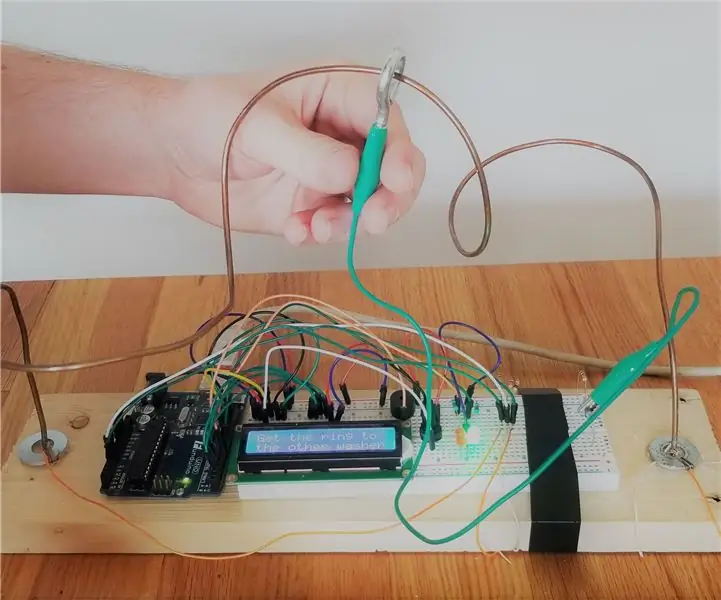
Buzz Wire Scavenger Hunt Clue: This Instructable visar hur du bygger en högteknologisk version av spelet " Buzz Wire " som kan användas som ledtråd i åtsjägare, eller kan anpassas för andra utmaningar
